Ve většině organizací, používajících Lotus Notes, časem vzejde požadavek na centrální řešení pro evidenci kontaktů. Pokaždé je přitom nutné mít možnost kontakty vybírat při psaní emailů. Většinou se tato situace řeší vytvořením další databáze ze šablony adresní knihy, což úplně nevyhovuje. Jak na to po svém?
Vytvořit vlastní jednoduchou aplikaci pro evidenci kontaktů není nikterak složité. Jak ji ovšem donutit, aby se nabízela v dialogu při výběru emailů? Celý problém má dvě roviny – programátorskou a administrátorskou.
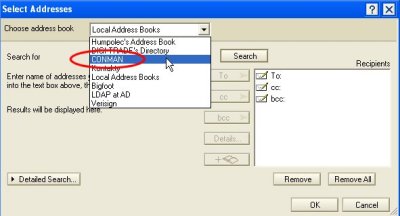
Programátorská rovina
Aby aplikace umožňovala výběr emailů, musí obsahovat následující pohledy:
- ($PeopleGroupsCorpHier)
- ($PeopleGroupsFlat)
- ($PeopleGroupsHier)
- ($Resources)
- ($Rooms)
- ($Users)
Pohled ($PeopleGroupsCorpHier) slouží pro zobrazení záznamů kategorizovaných podle firem. První sloupec je tedykategorizovaný podle názvů firem, druhý sloupec obsahuje ikonu znázorňující, zda jde o firmu, osobu či skupinu, třetí sloupec obsahuje název, který se zobrazuje uživateli při výběru a čtvrtý a pátý sloupec obsahuje emailovou adresu.
Pohled (PeopleGroupsHier) je identický, pouze zobrazuje záznamy kategorizované podle hierarchie Lotus Notes. V tomto případě je relativně nesmyslný a v prvním sloupci tedy můžeme napevno vložit libovolnou hodnotu, například „(Bez kategorie)“.
($PeopleGroupsFlat) je nejčastěji používaným pohledem a zobrazuje záznamy řazené podle abecedy. V prvním, netříděném, sloupci je opět ikona znázorňující typ záznamu, v druhém název, podle kterého uživatel vyhledává a třetí a čtvrtý sloupec slouží pro emailovou adresu. Pátý sloupec rozlišuje, zda se jedná o osobu (v tom případě je v něm hodnota Person) nebo skupinu (hodnota Group).
Pohledy ($Resources) a ($Rooms) jsou určeny pro výběr zdrojů a v našem případě tedy nezobrazují žádná data, pouze je nutná jejich existence.
Pohled ($Users) má strukturu nejsložitější a je nutný pouze v případě, že ve svém řešení využíváte i možností skupin, které shrnují více záznamů dohromady. Nejjednodušší je zkopírovat ho z adresní knihy a poupravit některé sloupce. Naplněné musí být následující sloupce:
- první sloupec (Name) obsahuje názvy skupin či jména osob malými písmeny;
- druhý sloupec (ListName & FullName) obsahuje název skupiny či jméno osoby;
- třetí sloupec (FullName) je v případě skupiny prázdný, v případě osoby obsahuje jméno osoby;v
- čtvrtý sloupec (ListName) je prázdný v případě osoby a obsahuje jméno skupiny;
- devátý sloupec (MailAddress) obsahuje emailovou adresu osoby;
- desátý sloupec (ShortName) obsahuje jméno osoby;
- dvacátý šestý sloupec (Type) obsahuje hodnotu Person v případě osoby, Group v případě skupiny.
Zatímco v případě osob je jedno jak se jmenují jednotlivá pole, v případě skupin je vše přesně dané. Pole s názvem skupiny se musí jmenovat ListName a pole s emailovými adresami členů skupiny se musí jmenovat Members. Bez takto pojmenovaných polí funkcionalita skupin nefunguje.
Administrátorská rovina
Pokud chceme námi vytvořenou aplikaci nabízet, jako další adresní knihu máme několik možností, z kterých se doporučuje využít Directory Assistance. Pokud tuto funkcionalitu nemáme na serveru ještě zapnutou, je nutné udělat malou přípravu. Pokud již tuto funkcionalitu využíváte, můžete následující odstavec přeskočit.
Na serveru vytvoříme novou databázi, kterou pojmenujeme například da.nsf a její návrh zdědíme ze šablony Directory Assistance (ta se nabízí až po zaškrtnutí položky Show advanced templates). V adresní knize v záznamu serveru na první záložce vyplníme jméno vytvořené databáze do pole Directory assistance database name a restartujeme server.
Po naběhnutí serveru otevřeme nově vytvořenou databázi a založíme nový záznam. Zde v poli Domain Type vybereme Notes, v Domain Name zadáme unikátní jméno pro záznam (většinou se používá název databáze, kterou takto zpřístupňujeme). V poli Make this domain available stačí vybrat pouze první volbu. Poté se přepneme na poslední záložku, kde vložíme buď odkaz na databázi, nebo v polích Replica 1 zapíšeme cestu k databázi.
Záznam uložíme, chvíli počkáme než server zjistí změnu (v konzoli serveru se objeví hláška „Directory assistance reloading configuration“) a námi vytvořená databáze se začne nabízet při psaní emailů.
Článek byl zveřejněn na světNotes.cz